Microsoft word
Solucion :
4.jpg)
2 - Prosesadores de texto
microsoft word : De todos los procesadores de texto conocidos hasta el momento, el del paquete microsoft office se ha convertido en poco menos que un estándar de referencia casi obligada, dado el elevado porcentaje de usuarios que lo han instalado en su ordenador y lo utilizan.
Lotus word pro : Una de las alternativas más populares a Microsoft Word es este procesador de textos, incluido en el paquete de software de escritorio de Lotus. Para gustos se pintan colores, pero lo cierto es que los usuarios que se decanten por este producto no estarán haciendo una mala elección.
word perfect : No podía faltar el tercero en discordia, que en su día llegó a ser el más popular de su género entre los usuarios, hasta mediados de los noventa. El procesador de textos de la suite de Corel presenta un despliegue de innovadoras características que demuestran el interés por parte de sus promotores en volver a hacer de este programa un producto puntero capaz de competir en el mercado con Microsoft Word.
word pad :Instalado por defecto en todas las versiones de los sistemas operativos de Windows, se le podría considerar el "hermano pequeño" de Microsoft Word. Es la opción ideal para aquellos usuarios que necesitan de forma esporádica un procesador con el que dar cierto estilo estético a sus escritos, sin buscar un acabado de apariencia profesional ni excesivas florituras ornamentales.
block de notas : También presente por defecto en todas las instalaciones del sistema de Windows, independientemente de la versión , este programa se muestra como la opción ideal para usuarios austeros. Al tratarse de una aplicación de posibilidades reducidas, no tendrán que familiarizarse con un complejo entorno lleno de funciones que nunca van a utilizar..jpg)

Para COPIAR es la tecla CTRL que normalmente esta del lado izquierdo en la parte inferior del teclado, aplasta lo y dejalo aplastado, despues presiona la tecla C y sueltas ambas.
Para pegar, el mismo rollo del CTRL pero con la tecla V
Y tu pregunta es CORTAR!!!!
Eso se hace igual el rollo de CTRL y X
Es decir
COPIAR
CTRL + C
PEGAR
CTRL + V
CORTAR
CTRL + X
https://es.answers.yahoo.com/question/index?qid=20100602095434AAIGnL7
Existe una tercera opción si tienes un joystick, descarga un programa llamado joytomouse que te permite controlar el ratón con una palanca de video juegos, no lo he probado, así que no se si funciona.
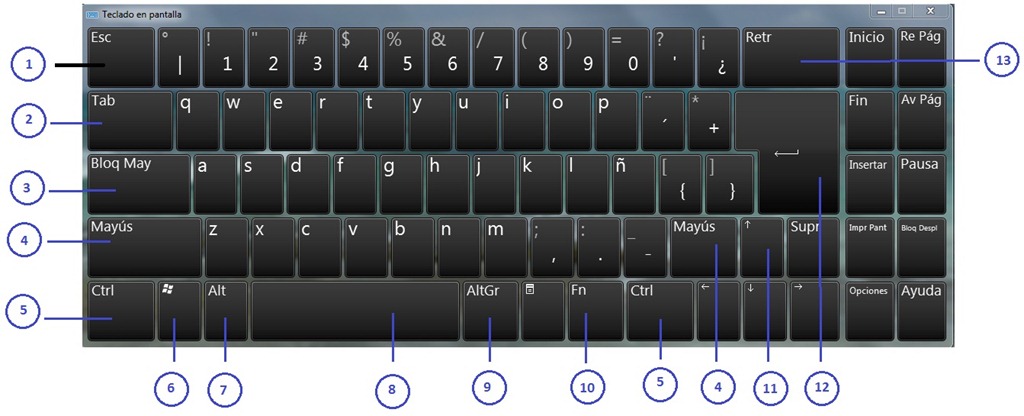
.jpg)
Aqui tienes la nueva Ventana de Word con todas sus partes
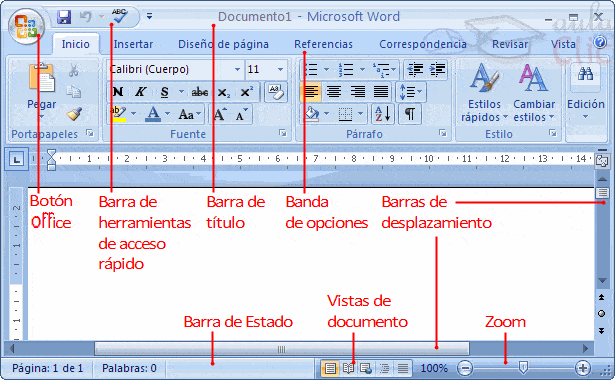
- 1.- Botón office
- 2.- Barra de herramientas de acceso rapido
- 3.- Barra de título
- 4.- Banda de oprciones
- 5.- Barras de desplazamiento
- 6.- Barra de estado
- 7.- Vistas de documento
- 8.- Zoom
6- El calentamiento global es un problema grande hoy en día. Muchos científicos están tratando de buscar soluciones, pero el problema es tan malo que ya tiene efectos en la tierra. La explicación más simple del calentamiento global es que cada año, la temperatura de atmósfera sube un poco. En un año no puede afectar la tierra en maneras drásticas, pero después de muchos años, hemos visto cosas horribles. Los glaciares se están derritiendo, algunos animales están muriendo, y las selvas se están quemando. La única manera que la tierra sea salvada es si nosotros ayudamos. Necesitamos comprender el calentamiento global, las causas, los efectos, y las cosas que podemos hacer para reducir los efectos de este problema.
¿Qué es el calentamiento global?
El calentamiento global es un fenómeno que ocurre cuando hay demasiados gases de efecto invernadero en el atmósfera. El efecto invernadero es un proceso natural que atrapar algunos de los rayos del sol en la atmósfera para regular la temperatura de la Tierra. Este paso cuando los rayos entrar en la atmósfera. Algunos de los están atrapados por los gases de efecto invernadero que están en la atmósfera naturalmente, y lo resto va al espacio.
Pero cuando hay demasiados gases de efecto invernadero, más rayos están atrapados en la atmósfera, y por eso, la Tierra se calienta y la temperatura sube. Este es el fenómeno del calentamiento global.
En los últimos 50 años, la temperatura promedio ha aumentado más rápido que alguno periodo en la historia. Los científicos dicen que es posible que la temperatura pueda subir 3 a 9 grados antes del fin de este siglo si no hacemos algo para arreglarlo.
¿Cuáles son las causas del calentamiento global?
Sabemos que la causa del calentamiento global son los gases de efecto invernadero. Pero ¿por qué hay demasiados en la atmósfera? Algunos creen que es una cosa natural que ocurre después de muchos años, y otros creen que nosotros somos la causa. Ambas son las posibilidades, pero si es un problema causado por nosotros, necesitamos identificar los puntos exactos y arreglarlos.
Uno de los gases de efecto invernadero más abundante en la atmósfera es el dióxido de carbono. Este gas, y los otros gases también, vienen de los coches, la deforestación, la quema de combustibles, la ganadería, y otras cosas también. La quema de carbón produce el dióxido de carbón, y por eso, las fábricas que producen energía eléctrica emiten 2,500 millones de toneladas, y los automóviles emiten 1,500 millones de toneladas cada año. Estos números están tan altos. Necesitamos hacer algo ahora para reducirlos.
Los Estados Unidos, que solo tiene el 4% de población mundial, es la principal causante de calentamiento global en el mundo. Produce 25% de contaminación por emisiones del dióxido de carbón. Emite mas dióxido de carbón de la China, la India, y el Japón juntos.
¿Cuáles son los efectos del calentamiento global en la Tierra?
El calentamiento global afecta muchos aspectos del medio ambiente y de la Tierra. Por ejemplo, puede afectar los océanos, los glaciares, los bosques, y el tiempo.
El efecto del calentamiento global en los océanos y en los glaciares
Si las causas del calentamiento global no están arregladas, los océanos van a sufrir. Con la sube de la temperatura del aire, la temperatura de los océanos va a subir también. El coral no puede vivir cuando el agua es tan tibio, y por eso, muchos corales mundiales van a morir. Este fenómeno se llama “la decoloración de los corales.” En el Caribe, más o menos de 50% de los corales ya ha muerto, y los científicos dicen que si el calentamiento global continúa en esta manera, todos los corales mundiales podrían morir en los próximos 100 años.
También, con la sube de la temperatura del aire, los glaciares van a derretirse. Los científicos dicen que todos los glaciares en el Parque Nacional Glacier van a desaparecer antes de 2070 si continúan a derretir en el mismo velocidad que están derritiendo ahora. Con el derretimiento de los glaciares, el nivel de los océanos va a subir. El nivel del mar ya ha subido más o menos 4 pulgadas en el siglo pasado, y los científicos predicen que podrían subir más o menos 13 pulgadas antes de 2100.
“La fotografía de satélite que aparece a la izquierda muestra la plataforma de hielo Larsen B el 31 de enero de 2002. El hielo se ve blanco sólido. Avanzando hacia la derecha, en fotos tomadas el 17 y el 23 de febrero, el hielo empieza a desintegrarse. Observe que en las fotos que aparecen en el extremo derecho, tomadas el 5 y el 7 de marzo, hay agua (azul) donde antes había hielo y que una porción de la plataforma está flotando. Fotos: Administración Nacional Aeronáutica y Espacial”
El efecto del calentamiento global en los bosques
Los efectos del calentamiento global en los bosques pueden ser peligrosos a los seres humanos porque con la sube de la temperatura del aire, será mas incendios forestales. Los científicos dicen que la temporada de incendios en 2006 fue el peor en muchos años. Fue más o menos 100,000 incendios y se quemaron casi 10,000 millones de acres. Estos números son 125% más que el promedio en 10 años.

Este fotografía, tomado por Mohit Joshi el 22 de mayo de 2008, muestra los efectos perjudiciales de los incendios forestales. Este fuego en Santa Cruz se quemó varias casas y forcé muchos evacuaciones.
El efecto del calentamiento global en el tiempo
Con la sube de la temperatura del aire, las tormentas van a ser más intensos porque las temperaturas más cálidas evaporan más agua, y por eso, llovería más. Los científicos dicen que la precipitación nacional durante el año ha sube entre 5 y 10% desde la empieza de los 1900s. Un efecto de esta lluvia son las inundaciones.
Este vídeo es sobre la inundación en México en septiembre.Por supuesto, el efecto más obvio del calentamiento global es que la temperatura va a subir. Como mencionado en la sección “¿Qué es el calentamiento global?” los científicos dicen que es posible que la temperatura pueda subir 3 a 9 grados antes del fin de este siglo.
Estos efectos son reales, y necesitamos actuar ahora para cambiar la mentalidad de la gente para que podemos arreglar la situación
¿Qué podemos hacer para reducir los efectos del calentamiento global?
- Ajustar la calefacción y el aire acondicionado. Ponerlo con dos grados menos en el invierno y con dos grados más en el verano.
- Usar menos agua caliente
- Cambiar las bombillas tradicionales a compactas fluorescentes o a bombillas de LED
- Secar la ropa al aire libre
- Usar productos de papel reciclado
- Tener un jardín para frutas y vegetales
- Plantar árboles
- Caminar o montar en bicicleta en vez de conducir un coche
- Reciclar
- Desconectar los aparatos eléctricos cuando no se usen
- Comprar un coche que use menos gasolina
- Tener la presión correcta en los neumáticos


Esto se hace a partir de la etiqueta y su cierre correspondiente. Dentro de esta etiqueta deberemos especificar los atributos correspondientes a cada uno de estos parámetros que deseamos definir. A continuación os comentamos los atributos principales de esta etiqueta:
Atributo face
Define el tipo de letra. Este atributo es interpretado por versiones de Netscape a partir de la 3 y de MSIE 3 o superiores. Otros navegadores las ignoran completamente y muestran el texto con la fuente que utilizan.Hay que tener cuidado con este atributo ya que cada usuario, dependiendo de la plataforma que utilice, puede no disponer de los mismos tipos de letra que nosotros con lo que, si nosotros elegimos un tipo del que no dispone, el navegador se verá forzado a mostrar el texto con la fuente que utiliza por defecto (suele ser Times New Roman). Para evitar esto, dentro del atributo suelen seleccionarse varios tipos de letra separados por comas. En este caso el navegador comprobará que dispone del primer tipo enumerado y si no es así, pasará al segundo y así sucesivamente hasta encontrar un tipo que posea o bien acabar la lista y poner la fuente por defecto. Veamos un ejemplo.
Este texto tiene otra tipografía
Que se visualizaría así en una página web.
Este texto tiene otra tipografía
Atributo size
Define el tamaño de la letra. Este tamaño puede ser absoluto o relativo.Si hablamos en términos absolutos, existen 7 niveles de tamaño distintos numerados de 1 a 7 por orden creciente. Elegiremos por tanto un valor size="1" para la letra más pequeña o size="7" para la más grande.
Este texto es más grande
Que se visualizaría así en una página web.
Este texto es más grande
Podemos asimismo modificar el tamaño de nuestra letra con respecto al del texto mostrado precedentemente definiendo el número de niveles que queremos subir o bajar en esta escala de tamaños por medio de un signo + o -. De este modo, si definimos nuestro atributo como size="+1" lo que queremos decir es que aumentamos de un nivel el tamaño de la letra. Si estabamos escribiendo previamente en 3, pasaremos automáticamente a 4.
Los tamaños reales que veremos en pantalla dependerán de la definición y del tamaño de fuente elegido por el usuario en el navegador. Este tamaño de fuente puede ser definido en el Explorer yendo al menu superior, Ver/Tamaño de la fuente. En Netscape elegiremos View/Text Size. Esta flexibilidad puede en más de una ocasión resultarnos embarazosa ya que en muchos casos desearemos que el tamaño del texto permanezca constante para que éste quepa en un determinado espacio. Veremos en su momento que esta prefijación del tamaño puede ser llevada a cabo por las hojas de estilo en cascada.
Atributo color
El color del texto puede ser definido mediante el atributo color. Cada color es a su vez definido por un número hexadecimal que esta compuesto a su vez de tres partes. Cada una de estas partes representa la contribución del rojo, verde y azul al color en cuestión.Podéis entender cómo funciona esta numeración y cuáles son los colores que resultan más compatibles a partir de este artículo: Los colores y HTML.
Por otra parte, es posible definir de una manera inmediata algunos de los colores más frecuentemente usados para los que se ha creado un nombre más memotécnico:
| Nombre | Color |
| Aqua | |
| Black | |
| Blue | |
| Fuchsia | |
| Gray | |
| Green | |
| Lime | |
| Maroon | |
| Navy | |
| Olive | |
| Purple | |
| Red | |
| Silver | |
| Teal | |
| White | |
| Yellow |
Este texto está en rojo
Que se visualizaría así en una página web.
Este texto está en rojo
Con todo esto estamos ya en disposicion de crear un texto formateado de una forma realmente elaborada.
Pongamos pues en practica todo lo que hemos aprendido en estos capitulos haciendo un ejercicio consistente en una página que tenga las siguientes características:
- Un titular con encabezado de nivel 1, en itálica y color verde oliva.
- Un segundo titular con encabezado de nivel 2, también de color verde oliva.
- Todo el texto de la página deberá presentarse con una fuente distinta de la fuente por defecto. Por ejemplo "Comic Sans MS" y en caso de que ésta no esté en el sistema que se coloque la fuente "Arial
En Microsoft Office Word 2007, los Estilos rápidos son conjuntos de estilos que están diseñados para combinarse entre sí y crear documentos atractivos de aspecto profesional. En la mayoría de los casos, no será necesario cambiar los estilos de un conjunto Estilos rápidos porque están diseñados para complementarse entre sí, y resulta más fácil usar un conjunto de Estilos rápidos diferente. Sin embargo, en determinadas circunstancias, puede que desee cambiar los atributos de un estilo de un conjunto Estilo rápido.
- Seleccione texto que posea los atributos de estilo que desea cambiar.
Por ejemplo, para cambiar los atributos del estilo Título 1, seleccione texto que tenga aplicado el estilo Título 1.
SUGERENCIA Para ver los atributos de un estilo concreto, haga clic en el iniciador del cuadro de diálogo Estilos y coloque el puntero sobre un estilo de la lista.

- Aplique al texto seleccionado los nuevos atributos que desea usar.
Por ejemplo, puede que desee cambiar el tamaño en puntos del estilo Título 1 de 16 puntos a 14 puntos.
- En el grupo Estilos de la ficha Inicio, haga clic con el botón secundario en el estilo que desee cambiar.

- Haga clic en Actualizar para ajustar a selección.
NOTA Todo el texto que tenga el estilo modificado cambiará automáticamente para que coincida con el nuevo estilo definido.
SUGERENCIA Si cambió los estilos de un documento y los estilos no se actualizan como espera, haga clic en el iniciador del cuadro de diálogo Estilos y, a continuación, en Inspector de estilo para averiguar si se aplicó formato al texto manualmente o si se utilizaron estilos para ello
https://office.microsoft.com/es-es/word-help/cambiar-un-estilo-HP001226517.aspx
.jpg)
10 -
Cambiar la orientación, el tamaño de la página o el tamaño del papel
En Microsoft Office Publisher 2007, el tamaño de la página es el área de la publicación. El tamaño del papel o de la hoja es el tamaño del papel utilizado para imprimir.
La orientación es la disposición vertical u horizontal. Para obtener más información sobre el cambio de orientación, vea la sección Cambiar la orientación de la página.
- Tamaño de página, tamaño del papel y orientación
- Cambiar el tamaño de la página
- Cambiar el tamaño del papel
- Cambiar la orientación de la página
- Cambiar la orientación del papel
Tamaño de página, tamaño del papel y orientación
Cualquier diseño de publicación que se seleccione en Office Publisher 2007 incluye la orientación y el tamaño de página más común para ese tipo de publicación. Se puede modificar la orientación y el tamaño de página y ver una vista previa de los cambios en el cuadro de diálogo Configurar página. Puede cambiar la orientación y el tamaño de página y ver los cambios, así como la relación entre el tamaño de página y el tamaño del papel, en el cuadro de diálogo Configurar impresión.
Al establecer el tamaño o la orientación de la página y del papel por separado, podrá controlar dónde desea colocar la página en el papel, y evitará errores de alineación al imprimir. También puede imprimir a sangre con respecto al borde del papel imprimiendo en un papel mayor que la publicación, y recortándolo después al tamaño deseado. Asimismo, puede imprimir varias páginas en una misma hoj
Cambiar el tamaño de la página
Este procedimiento permite establecer el tamaño de la publicación. Por ejemplo, puede utilizar este método para seleccionar el tamaño de la publicación impresa correspondiente a un póster que mide 56 cm x 86 cm una vez impreso, independientemente de si la impresora admite una sola hoja de gran tamaño o de si se va a imprimir como una serie de hojas de papel superpuestas (lo que se denomina mosaico).
NOTA En Office Publisher 2007, se pueden crear publicaciones hasta de 610 cm x 610 cm.
Elegir un tamaño de página
- En el panel de tareas Formato de publicación haga clic en Cambiar tamaño de página.
- En el cuadro de diálogo Configurar página, haga clic en el icono que representa el tamaño de página deseado. Por ejemplo, haga clic en Carta 21,59 x 27,94 cm
Si no ve el tamaño que desea, puede desplazarse y elegir un tamaño de otro tipo de publicación. Por ejemplo, si desea imprimir el menú como póster para colocarlo en la pared, puede ir a Pósteres y hacer clic en el icono correspondiente al tamaño de página que desee.
Crear un tamaño de página personalizado
En el panel de tareas Formato de publicación haga clic en Cambiar tamaño de página, y siga uno de estos procedimientos:
- En el cuadro de diálogo Configurar página, en Página, escriba el ancho y el alto que desea.
- En el cuadro de diálogo Configurar página, seleccione el tipo de publicación que desea, como Pósteres, haga clic en Crear tamaño de página personalizado y, a continuación, escriba el ancho y el alto que desea en Página.

En el cuadro de diálogo Tamaño de página personalizado, puede dar un nombre al tamaño de página personalizado y especificar el tipo de diseño y los márgenes que desea.
Una vez creado un tamaño de página personalizado, puede utilizarlo cuando cree publicaciones nuevas.
NOTAS
- el área de una hoja de papel que una impresora puede imprimir tiene un límite. Diferentes impresoras tienen distintas áreas no imprimibles en los bordes del papel. En estas áreas en particular no se puede imprimir, independientemente de cómo se configuren los márgenes.
- SIi modifica los márgenes de una publicación, conviene que mueva los objetos para que encajen en el área de impresión. Por ejemplo, si disminuye los márgenes de la publicación, puede aprovechar el área imprimible nueva agregando o moviendo texto o imágenes a dicha área.
Cambiar el tamaño del papel
La impresora utilizada determina los tamaños de papel en los que se puede imprimir. Para comprobar los tamaños de papel en los que la impresora es capaz de imprimir, consulte el manual de la impresora o los tamaños de papel establecidos para ella en el cuadro de diálogo Configurar impresión.
Para imprimir la publicación en hojas de papel que coincidan con el tamaño de página de la publicación, asegúrese de que el tamaño de página y el tamaño del papel sean iguales. Si desea imprimir la publicación en un tamaño de papel distinto (por ejemplo, para imprimir a sangre o imprimir varias páginas en la misma hoja) , cambie únicamente el tamaño del papel.
- En el menú Archivo, haga clic en Configurar impresión.
- En la sección Papel del cuadro de diálogo Configurar impresión, seleccione el tamaño del papel que desee en la lista Tamaño.
NOTA El método utilizado para especificar un nuevo tamaño de papel varía según el fabricante y el modelo de la impresora. Si la impresora admite tamaños de papel personalizados, haga clic en Propiedades si desea especificar uno.
Cambiar la orientación de la página
- En el panel de tareas Formato de publicación haga clic en Cambiar tamaño de página.
- En el cuadro de diálogo Configurar página, seleccione el tamaño de página cuya orientación desee.
Cambiar la orientación del papel
- En el menú Archivo, haga clic en Configurar impresión y, a continuación, en la ficha Configuración de publicación y papel.
- En Orientación, haga clic en Vertical para seleccionar un diseño vertical o en Horizontal para seleccionar un diseño horizontal.
.jpg)
Cambiar los márgenes de página
- En el menú Archivo, haga clic en Configurar página y, a continuación, en la ficha Márgenes.
- En Márgenes, seleccione las opciones que desee.
NOTA Para cambiar los márgenes predeterminados, haga clic en Predeterminar después de seleccionar la nueva configuración de los márgenes. La nueva configuración predeterminada se guarda en la plantilla en la que se basa el documento. Todos los documentos nuevos basados en dicha plantilla utilizan automáticamente la nueva configuración de los márgenes.
También puede seguir uno de estos procedimientos:
 Establecer márgenes simétricos de páginas opuestas
Establecer márgenes simétricos de páginas opuestas
 Establecer márgenes de encuadernación de documentos encuadernados
Establecer márgenes de encuadernación de documentos encuadernados
NOTA Para cambiar los márgenes de una parte del documento, seleccione el texto y, a continuación, establezca los márgenes que desee. En el cuadro Aplicar a, haga clic en Texto seleccionado. Microsoft Word inserta automáticamente saltos de sección antes y después del texto con los márgenes nuevos. Si el documento ya está dividido en secciones, haga clic en una sección o seleccione varias secciones y, a continuación, cambie los márgenes.
https://office.microsoft.com/ca-es/word-help/cambiar-los-margenes-de-pagina-HP005229275.aspx
12 - Nota no he podido encontrar tal pagina de la que me hablan para poner lo del calentamiento global por favor expliqueme para poder hacer estas preguntas gracias por su atencion


